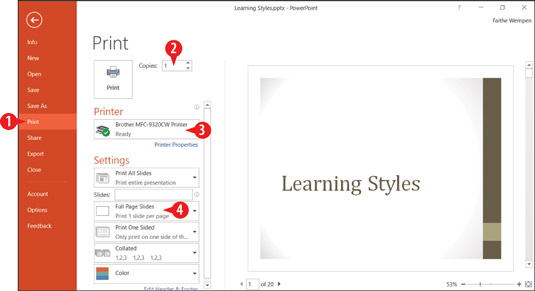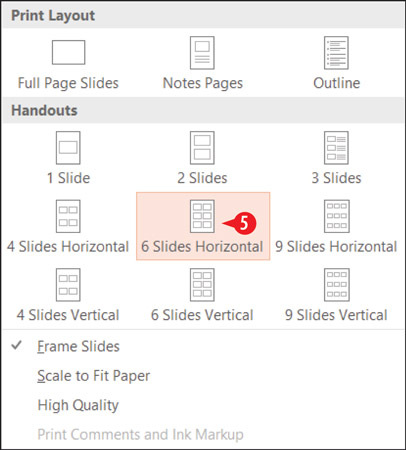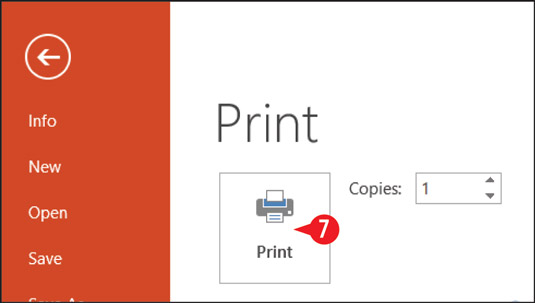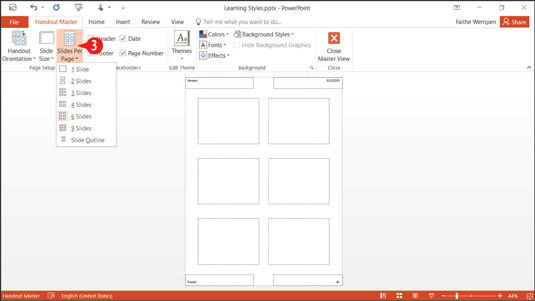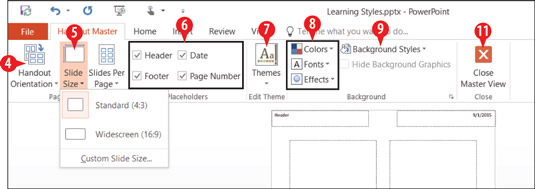Handouts er papirkopier af din PowerPoint-præsentation, som du giver til publikum. De giver dit publikum noget håndgribeligt at henvise til og tage med hjem. De kan også skrive på uddelingskopierne for at lave deres egne noter. (Nogle uddelingslayout inkluderer endda linjer til at skrive.)
Når du udskriver i PowerPoint, har du mulighed for at vælge den type udskrift, du ønsker. (Teknisk kan du bruge en hvilken som helst af disse udskriftstyper som uddelingsark, selvom Handout-typen naturligvis er specialfremstillet til det formål.) Her er de tilgængelige valg:
-
Helsideslides : En helsides kopi af et dias pr. ark.
-
Noter Sider: Et dias pr. side, men med diaset kun optager den øverste halvdel af siden. Den nederste halvdel er afsat til alle højttalernoter, du har indtastet i PowerPoint.
-
Dispositionsvisning: En tekstversion af præsentationen, struktureret som en disposition, med diastitlerne som dispositionselementer på øverste niveau.
-
Handouts: Flere dias pr. side (to til ni, afhængigt af dit valg af indstillinger), velegnet til at give publikum med hjem.
Forskellige antal dias pr. side har forskellige layouts. Hvis du f.eks. vælger tre dias pr. side, har layoutet linjer ud for hvert dias, så publikum kan tage noter.
Følg disse trin for at udskrive uddelingskopier:
Klik på fanen Filer, og klik på Udskriv.
Indtast det ønskede antal kopier.
Vælg om nødvendigt en anden printer på rullelisten Printer.
Klik på Full Page Slides for at åbne en menu.
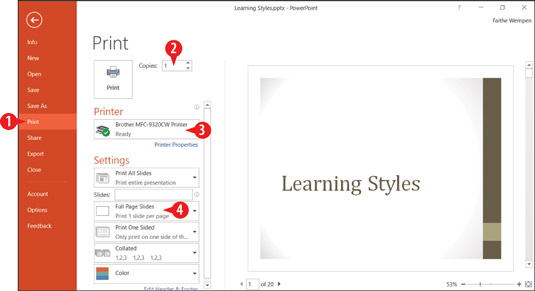
Indstil udskriftsindstillinger for uddelingskopierne på siden Udskriv i Backstage-visning.
Klik på et af layouterne i sektionen Handouts i menuen.
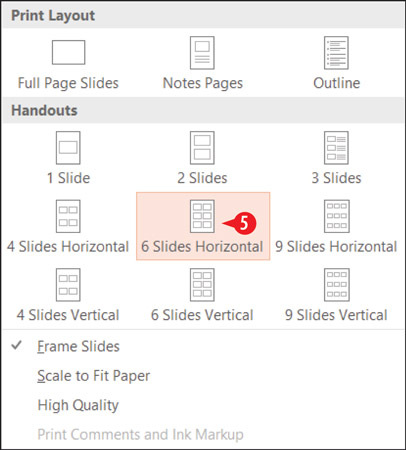
Præsentationsvisning giver værktøjer til at administrere en kørende præsentation.
Juster eventuelle andre udskriftsindstillinger efter behov.
Klik på Udskriv for at udskrive uddelingskopierne.
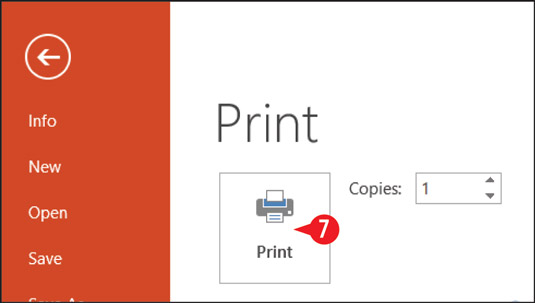
Klik på Udskriv for at sende udskriftsjobbet til din printer.
Når du udskriver uddelingskopier fra PowerPoint, bestemmer Handout-masterens indstillinger detaljerne for, hvordan uddelingerne vises. Du ønsker måske at tilpasse Handout Master, før du udskriver. Indstillingerne for Handout Master gælder kun, når du udskriver Handout-layouterne, ikke når du udskriver helsides dias, notesider eller dispositionsvisning.
Sådan tilpasser du en uddelingsmaster:
Klik på Handout Master på fanen Vis.

Vælg Handout Master.
Hvis du ser en meddelelse om, at redigeringer går tabt, når de gemmes på serveren, skal du klikke på Tjek ud.
Åbn rullelisten Slides pr. side, og vælg det layout, du vil ændre.
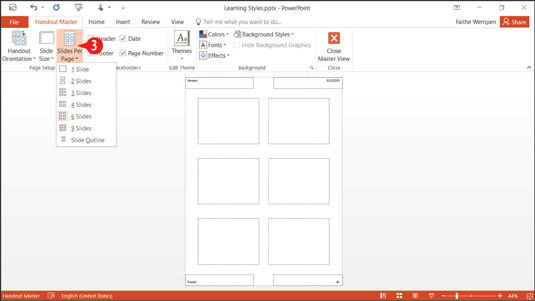
Vælg hvilket uddelings-masterlayout, der skal ændres.
For at ændre retningen skal du klikke på Handout-retning og derefter klikke på Stående eller Liggende.
For at ændre diasstørrelsen skal du klikke på Diasstørrelse og derefter klikke på Standard eller Widescreen.
For at fjerne nogen af pladsholderne (i de fire hjørner af siden), skal du fjerne markeringen i dets afkrydsningsfelt på fanen Handout Master.
For at ændre temaet skal du vælge et andet fra temaknappens menu.
For at ændre farver, skrifttyper eller effekter skal du foretage et valg fra disse knappers menuer.
For at tilføje en baggrundsfarve til uddelingskopien skal du vælge en fra menuen Baggrundsformatknapper.
Klik på Gentag trin 3-9 for at ændre andre layouts, hvis det ønskes.
Klik på Luk mastervisning.
Brug af en baggrundsstil til noget, der er designet til at være printer, som en uddeling, vil bruge en masse printerblæk, hvilket kan være dyrt.
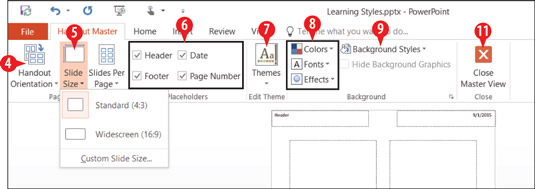
Rediger det valgte layout.